Woordentelling weergeven in Microsoft Word

Mogelijk moet u weten hoeveel woorden er in uw Microsoft Word-document staan voor een school- of werkopdracht of om te voldoen aan publicatievereisten voor een blogpost of ander document. Microsoft Word telt de woorden terwijl u typt en geeft deze informatie in een eenvoudige vorm weer in de statusbalk onder aan het documentvenster. Open het venster Woordentelling voor uitgebreide statistieken over het aantal tekens, alinea’s en andere informatie.
De instructies in dit artikel zijn van toepassing op Word voor Microsoft 365, Word 2021, Word 2019, Word 2016, Word 2013, Word 2010 en Word 2016 voor Mac.
Woordentelling in Word voor pc’s
De statusbalk geeft aan hoeveel woorden er in een document staan zonder dat u een ander venster hoeft te openen. Als u het aantal woorden niet in de statusbalk ziet, klikt u met de rechtermuisknop op de statusbalk en kiest u Woorden tellen om het aantal woorden weer te geven.

Tel geselecteerde tekst in Word voor pc’s
U kunt ook het aantal woorden in een deel van een document tellen. Selecteer de tekst om te zien hoeveel woorden er in een zin of paragraaf staan in de Word-versies voor pc’s. Het aantal woorden van de geselecteerde tekst wordt weergegeven in de statusbalk onder aan het document.
Om de woorden in verschillende tekstvakken tegelijk te tellen, houdt u Ctrl ingedrukt terwijl u de tekstselecties maakt.

Hoe het Word Count-venster te openen
Als u meer dan een woordentelling nodig heeft, is aanvullende informatie beschikbaar in het venster Woordentelling. Om het Word Count-venster in alle versies van Word te openen, gaat u naar de statusbalk en selecteert u het aantal woorden. Het Word Count-venster bevat informatie over het aantal:
- Pagina’s
- Woorden
- Tekens, spaties niet meegerekend
- Karakters, met spaties
- Alinea’s
- Lijnen
Plaats een vinkje in het vakje naast Inclusief tekstvakken, voetnoten en eindnoten als u wilt dat ze worden opgenomen in de telling.
- Selecteer de tekst die u wilt tellen.
- Selecteer het tabblad Controleren.
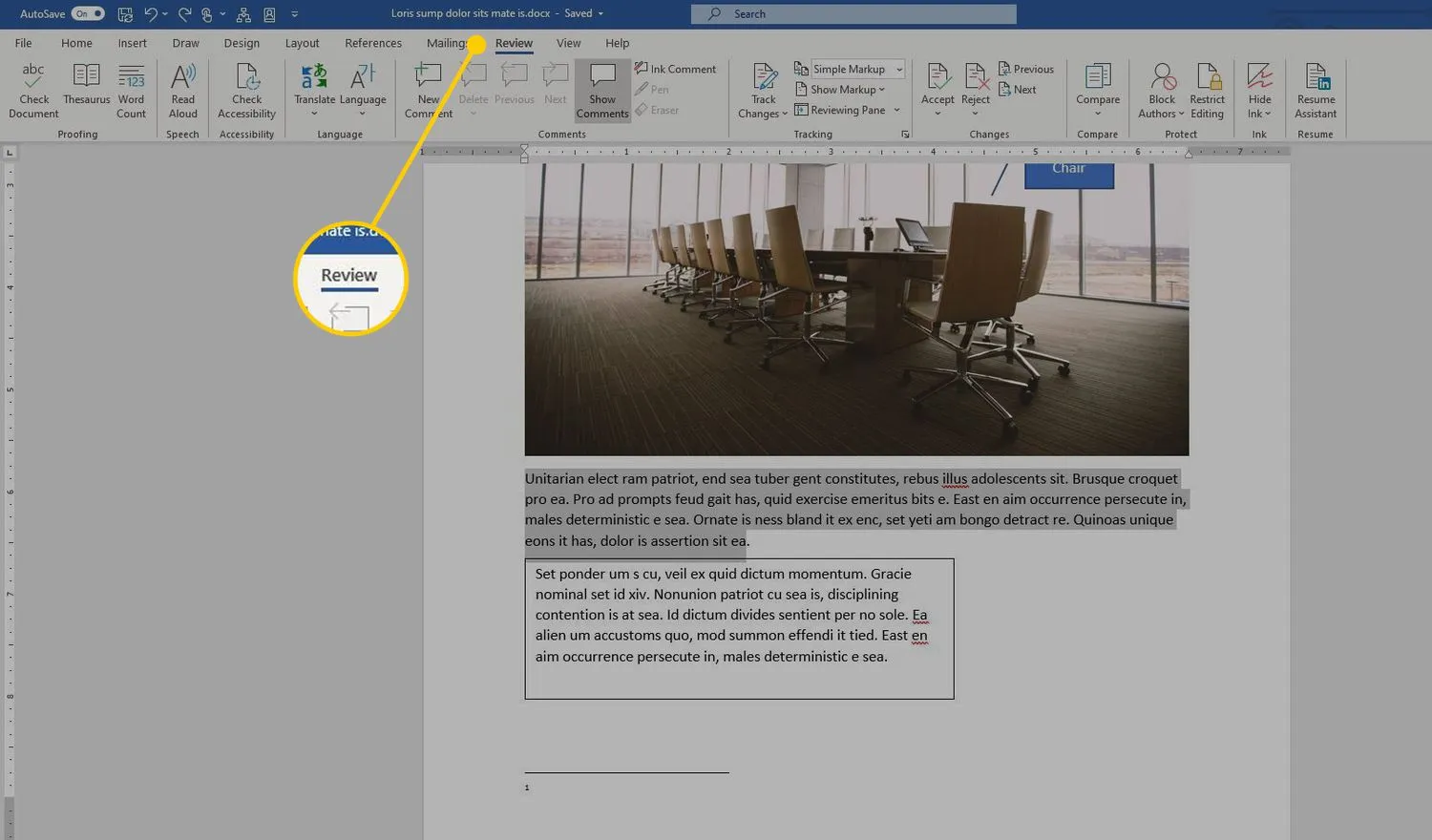
- Selecteer Woorden tellen in de groep Proofing.
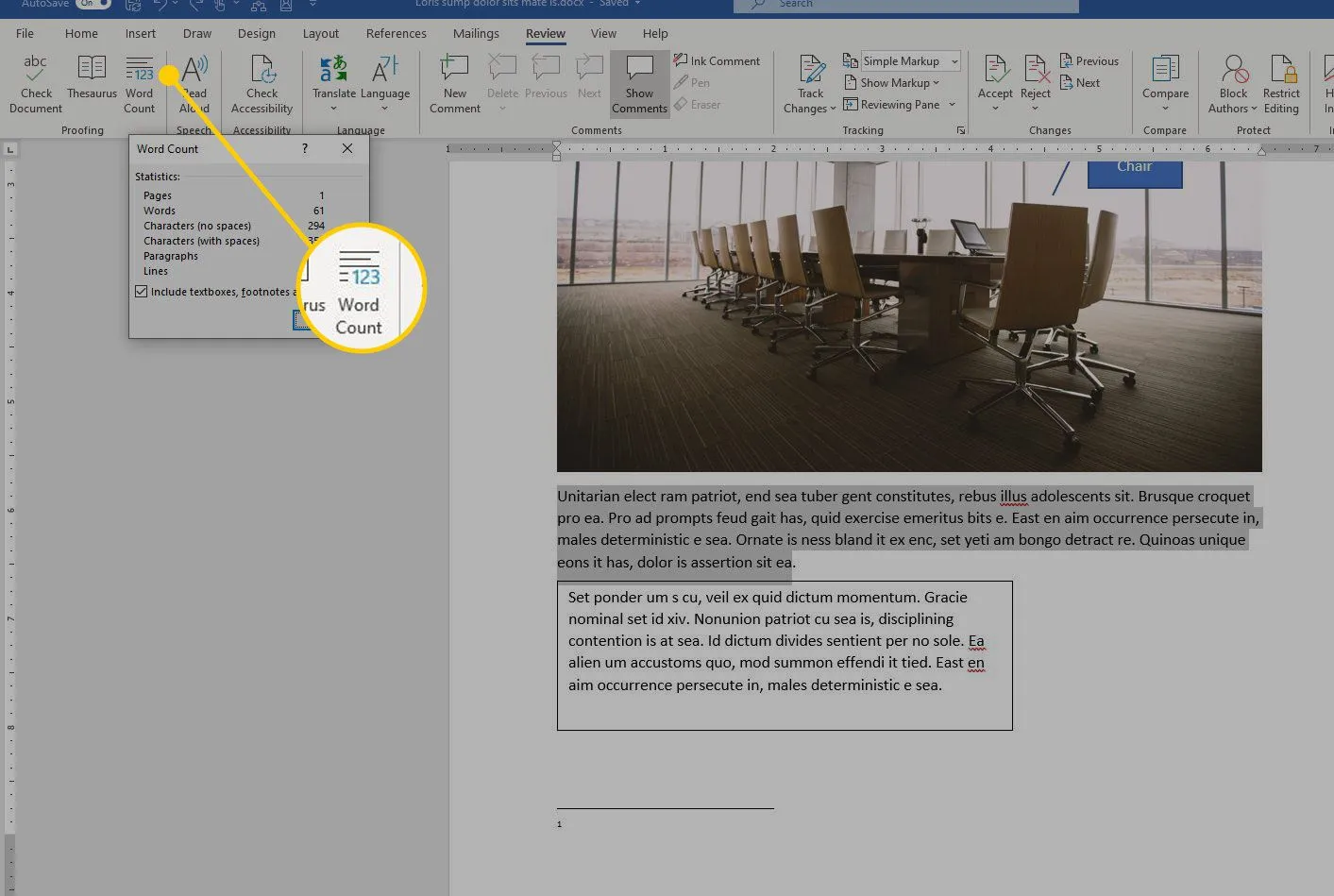
Woorden tellen in Word voor Mac
Selecteer in Word voor Mac het aantal woorden in de statusbalk. Dit geeft het aantal woorden, tekens, regels en meer weer. De statusbalk geeft het aantal woorden van het hele document weer, tenzij u een deel van de tekst selecteert. In dit geval wordt het aantal voor de geselecteerde tekst weergegeven.
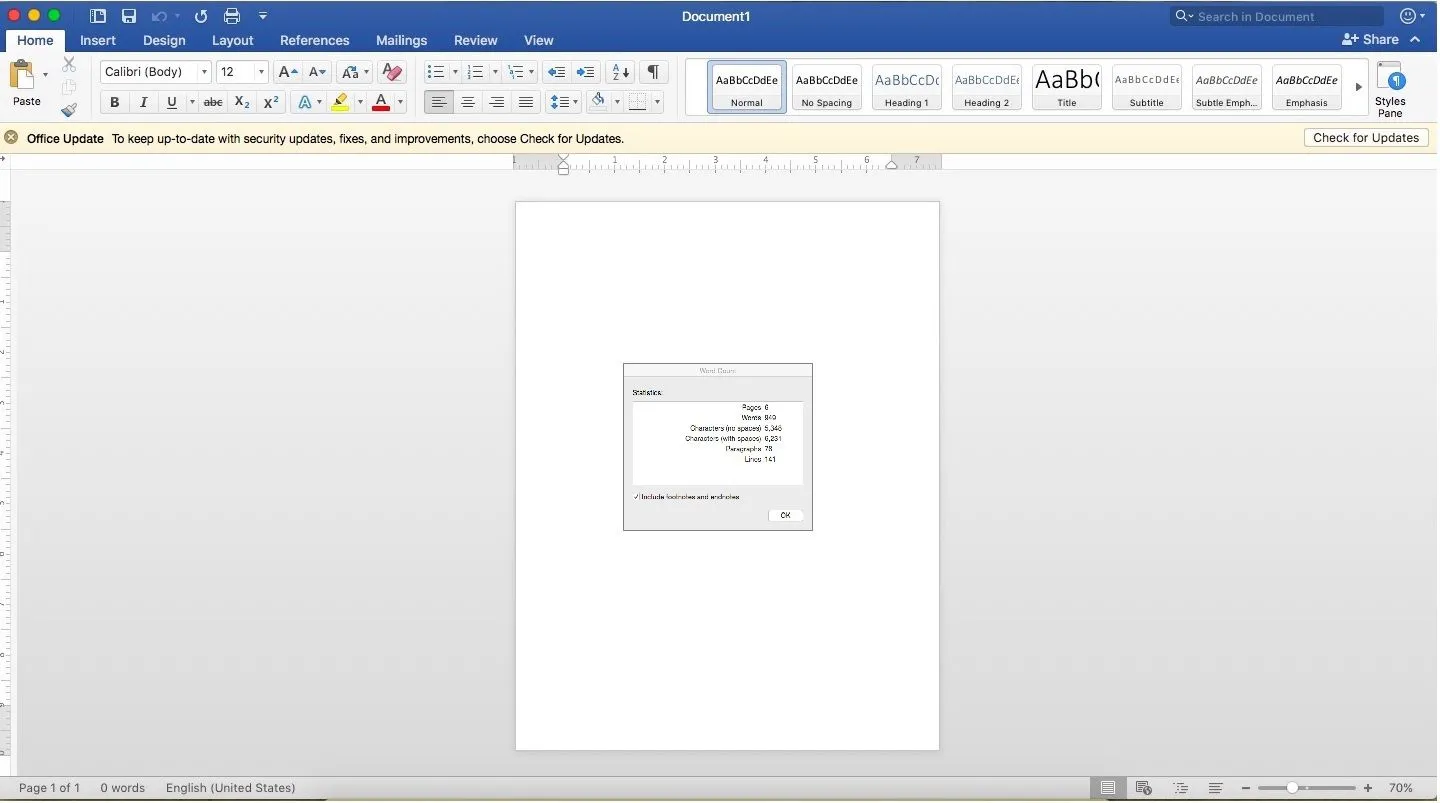



Geef een reactie